Поређење Виндовс 7 и Виндовс 10
Многи корисници нису прешли на Виндовс 8 и 8.1 из седме верзије из различитих разлога. Али након доласка Виндовса 10, све више корисника размишља о промени седме на најновију верзију Виндовса. У овом чланку упоређиваћемо ова два система на примеру иновација и побољшања у првих десет, што ће вам омогућити да одлучите о избору оперативног система.
Садржај
Упоредите Виндовс 7 и Виндовс 10
Од времена осме верзије, интерфејс се благо променио, уобичајени мени Старт је нестао, али је касније поново уведен са могућношћу постављања динамичких икона, промене њихове величине и локације. Све ове визуелне промене су чисто субјективно мишљење, и свако одлучује о себи што му је згодније. Према томе, у даљем тексту разматрамо само функционалне промене.
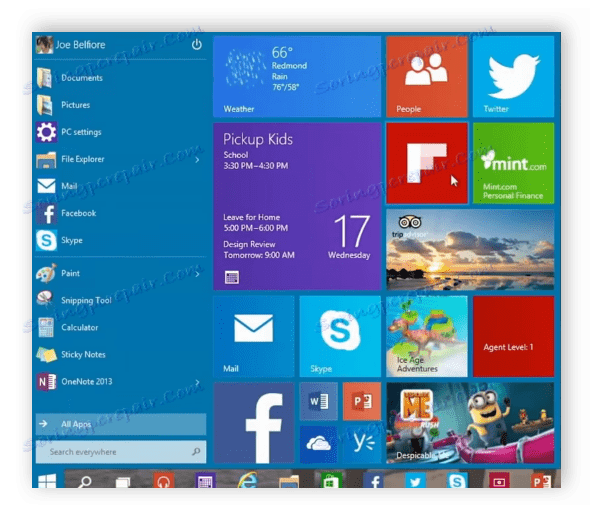
Погледајте и: Прилагодите изглед менија Старт у оперативном систему Виндовс 10
Брзина преузимања
Често корисници расправљају о брзини покретања ових два оперативна система. Ако ово питање детаљно размотримо, онда све зависи не само од снаге рачунара. На примјер, ако је ОС инсталиран на ССД погону и компоненте су довољно снажне, онда ће се различите верзије оперативног система Виндовс још увијек учитати у различито вријеме, јер пуно зависи од програма оптимизације и покретања. Што се тиче десете верзије, за већину корисника то се учитава брже од седме.

Таск Манагер
У новој верзији оперативног система, менаџер задатака није само променио изглед, већ су јој додане одређене корисне функције. Уведен је нова графика са коришћеним ресурсима, показује време система и додао је картицу са стартуп програмима.
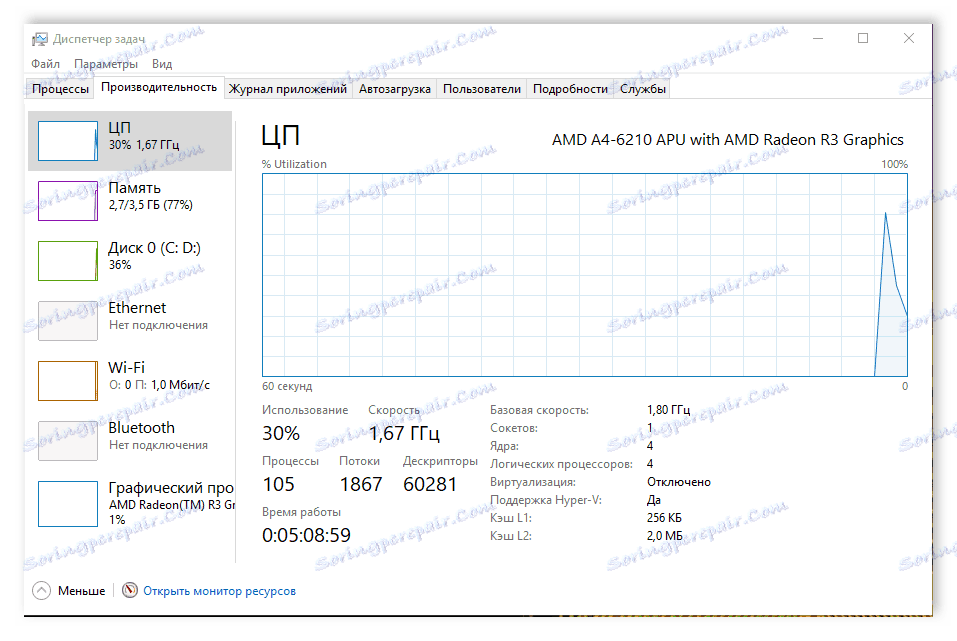
У Виндовсу 7, све ове информације биле су доступне само када користите софтвер независних произвођача или додатне функције које су омогућене преко командне линије.
Вратите изворно стање система
Понекад вам је потребно да вратите оригинална подешавања рачунара. У седмој верзији, ово се могло урадити само ако прво направите тачку за обнову или помоћу инсталационог диска. Осим тога, могли бисте изгубити све управљачке програме и избрисали су личне датотеке. У десети верзији ова функција је подразумевано уграђена и омогућава вам да вратите систем у његово првобитно стање без брисања личних датотека и управљачких програма.
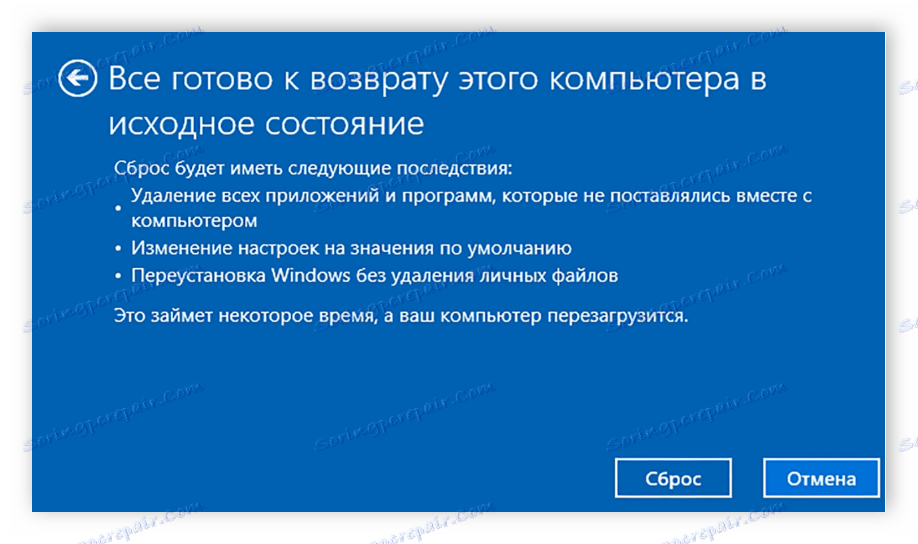
Корисници могу одабрати да сачувате или избришу датотеке које им требају. Ова функција је понекад изузетно корисна и њено присуство у новим верзијама Виндовс-а поједностављује опоравак система у случају квара или инфекције вирусних датотека.

Погледајте и: Како направити тачку за враћање у оперативном систему Виндовс 7
ДирецтКс верзије
Дирецтк Користи се за интеракцију између апликација и драјвера видео карата. Инсталирање ове компоненте вам омогућава да побољшате перформансе, креирате сложеније сцене у игрицама, побољшате објекте и интеракцију с процесором и графичком картицом. У Виндовсу 7, инсталација ДирецтКс 11 је доступна корисницима, али је ДирецтКс 12 развијен специјално за десету верзију.
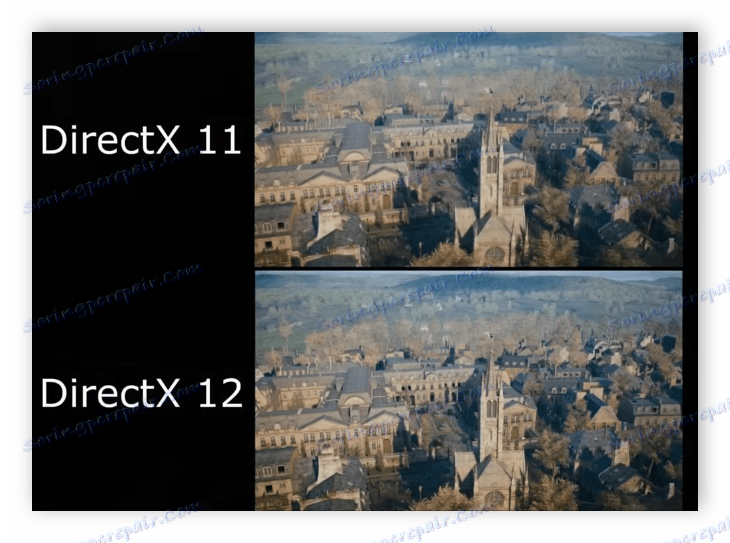
На основу овога можемо закључити да у будућности нове игре неће бити подржане на Виндовс 7, па ћете морати надоградити на десетине.
Погледајте и: Који је Виндовс 7 бољи за играње
Снап мод
У Виндовсу 10, режим Снап је оптимизован и побољшан. Ова функција вам омогућава да истовремено радите са неколико прозора, стављајући их на прикладну локацију на екрану. Начин попуњавања памти локацију отворених прозора, а затим аутоматски убацује свој оптимални приказ у будућности.
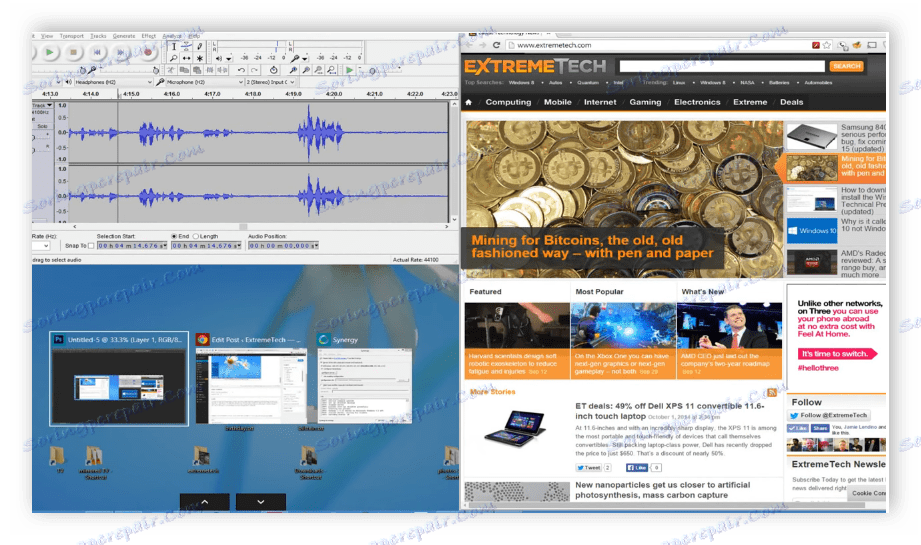
На располагању за креирање и виртуелне радне површине на којима можете, на пример, дистрибуирати програме у групе и повољно пребацивати између њих. Наравно, функција Снап је такође присутна у оперативном систему Виндовс 7, али је у новој верзији оперативног система побољшана и сада је што је могуће угодније користити.
Виндовс продавница
Стандардна компонента Виндовс оперативних система, почевши од осме верзије, је трговина. Купује и преузима одређене апликације. Већина њих се дистрибуира бесплатно. Али одсуство ове компоненте у претходним верзијама оперативног система није критичан недостатак, многи корисници су купили и преузели програме и игре са званичних сајтова.
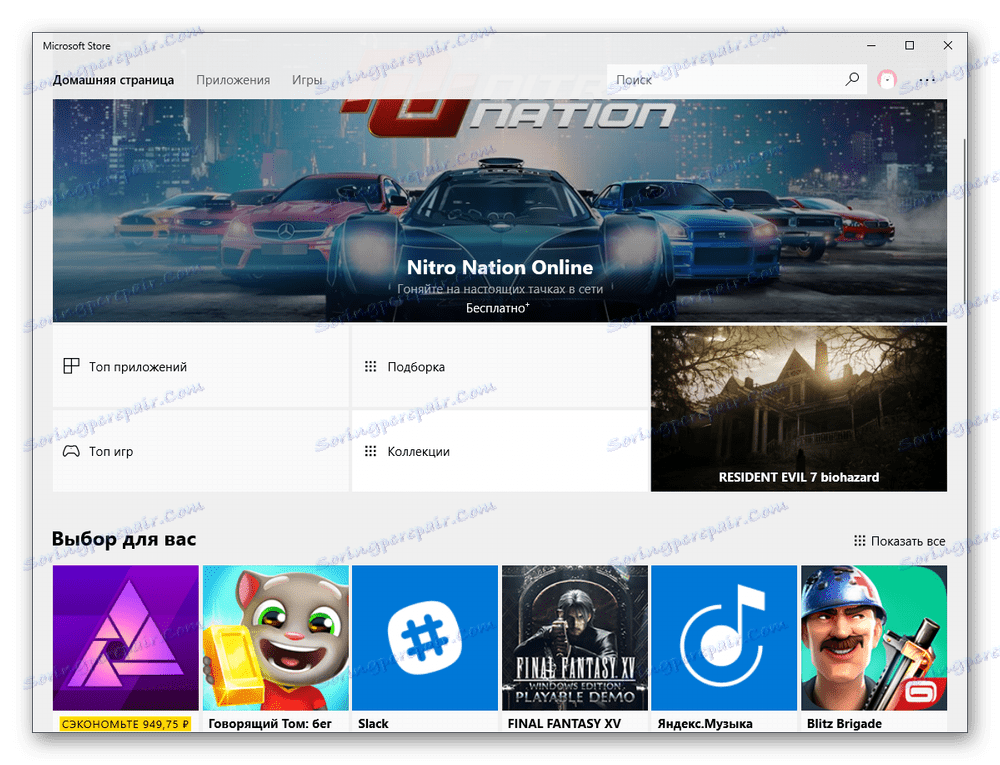
Поред тога, вреди напоменути да је ова трговина универзална компонента, интегрирана је у заједнички директоријум на свим Мицрософт уређајима, што га чини изузетно повољним ако постоје више платформи.
Бровсер Едге
Нови претраживач Едге дошао је да замени Интернет Екплорер и сада се инсталира подразумевано у новој верзији оперативног система Виндовс. Веб прегледач је креиран из нуле, има лијеп и једноставан интерфејс. Њена функционалност обухвата корисне могућности цртања на веб страници, брзо и погодно чувајући потребне странице.
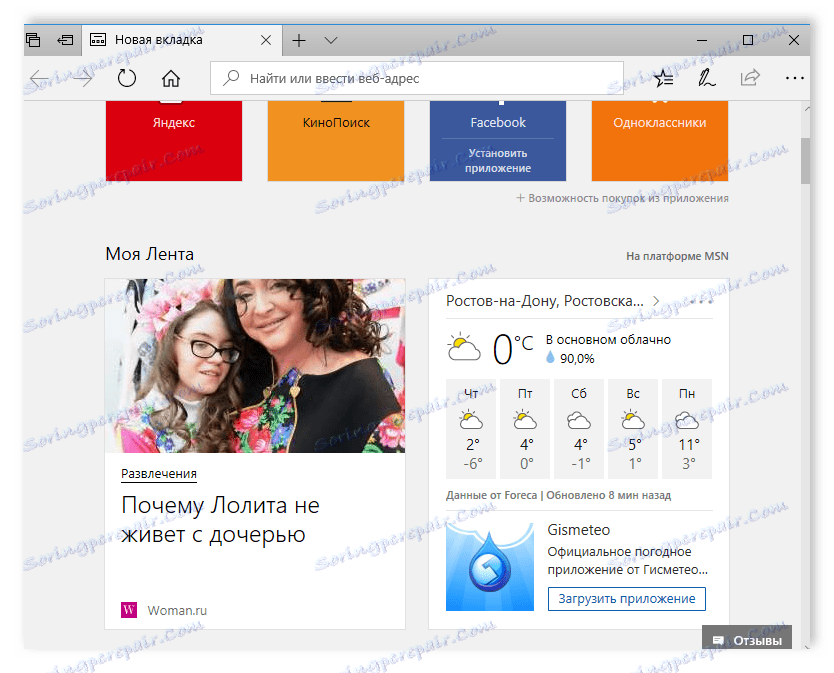
У Виндовсу 7 се користи Интернет Екплорер, који не може похвалити такву брзину, погодност и додатне функције. Скоро нико га не користи, а одмах инсталира популарне прегледаче: Цхроме , Иандек Бровсер , Мозилла , Опера и други.
Цортана
Говорни асистенти постају све популарнији не само на мобилним уређајима, већ и на десктоповима. У Виндовсу 10, корисници су добили такве иновације као Цортана. Користи се за контролу различитих ПЦ функција коришћењем гласа.
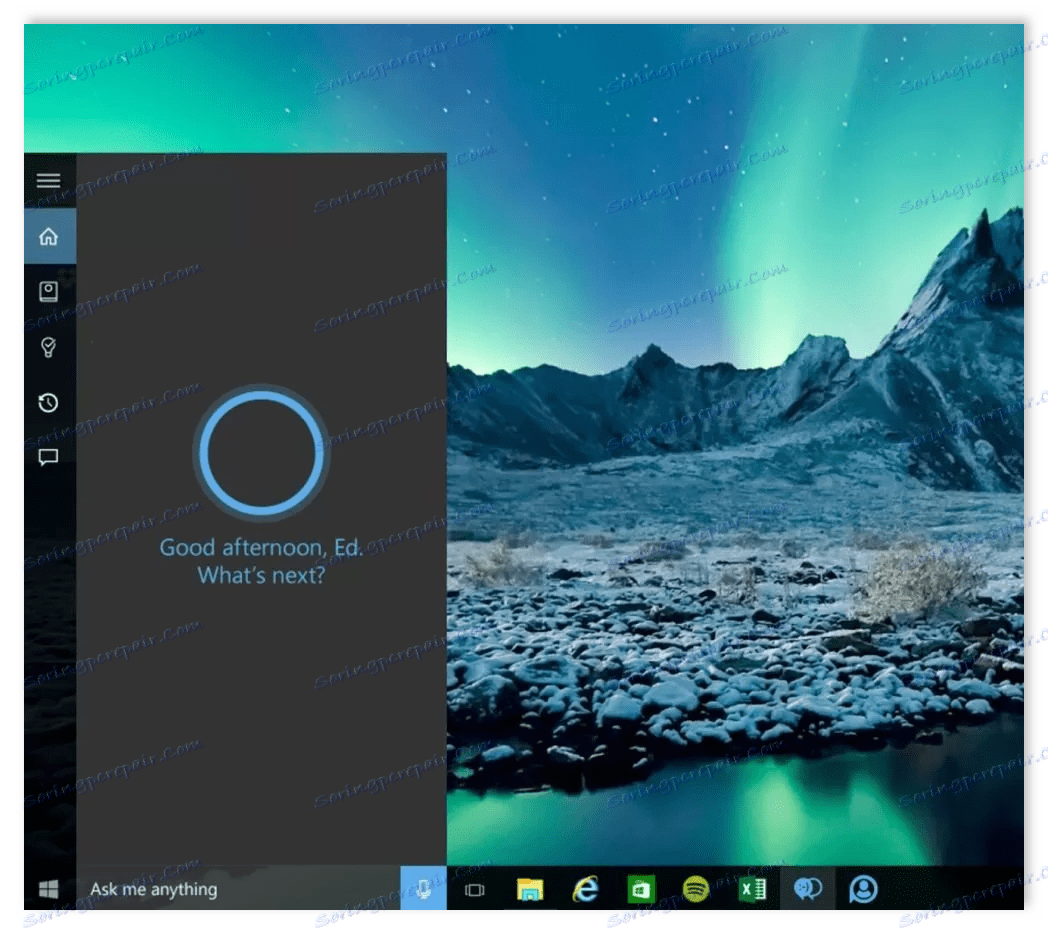
Овај говорни асистент вам омогућава да покрећете програме, извршавате радње са датотекама, претражујете Интернет и још много тога. Нажалост, Цортана не говори Руски привремено и не разуме, па се корисници подстичу да бирају било који други доступни језик.
Погледајте и: Омогућите Цортана Воице Ассистант у оперативном систему Виндовс 10
Ноћно светло
У једној од најважнијих исправки Виндовс 10, додата је нова занимљива и корисна функција - ноћно светло. Ако корисник активира овај алат, онда се смањује плави спектар боја, у великој мери се напреза и заморава очи у мраку. Смањивањем ефеката плавих зрака, време спавања и будности такође није ометано када радите на рачунару ноћу.
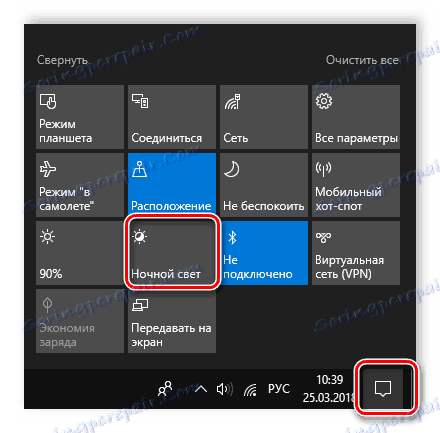
Режим ноћног светла се активира ручно или аутоматски започиње коришћењем одговарајућих подешавања. Подсјетимо да је у Виндовс 7 ова функција била одсутна, а да би се боје учврстиле или искључиле плаве боје могле би бити само уз помоћ ситних поставки екрана.
Монтажа и покретање ИСО
У претходним верзијама Виндовс-а, укључујући и седму, немогуће је монтирати и покренути ИСО слике користећи стандардне алате, јер су једноставно били одсутни. Корисници су морали да преузму додатне програме посебно за ту сврху. Најпопуларније је ДАЕМОН Тоолс . Власници оперативног система Виндовс 10 неће имати потребу за скидањем софтвера, јер се монтажа и покретање ИСО датотека одвија коришћењем уграђених алата.
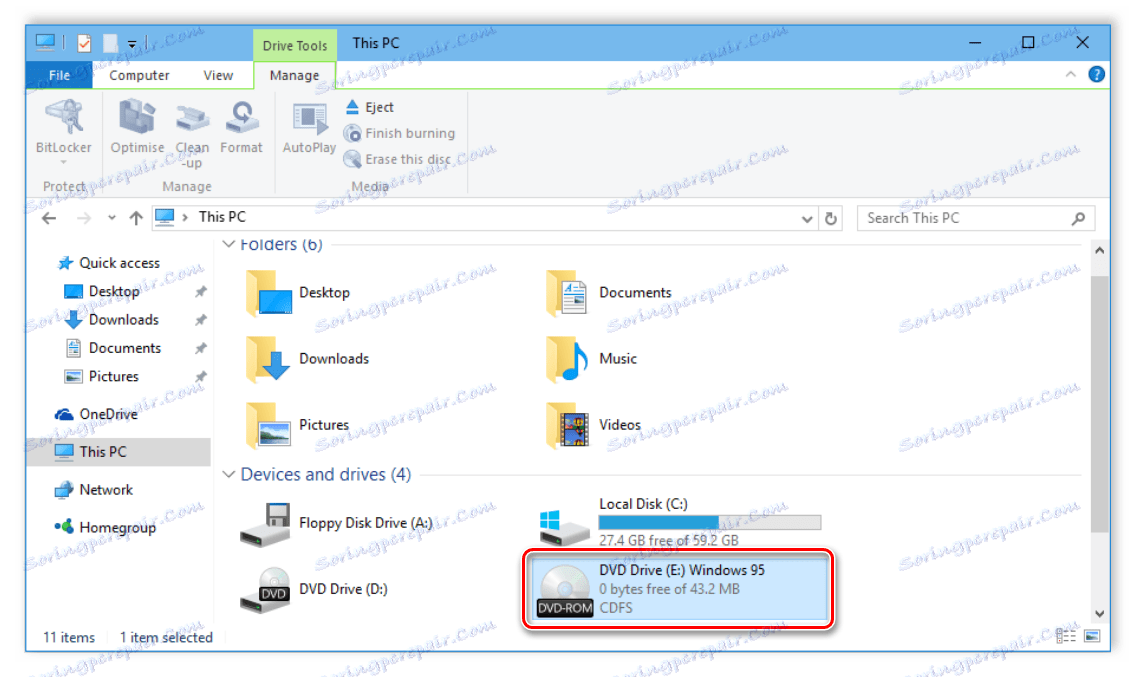
Бар обавештења
Ако су корисници мобилних уређаја већ дуго били упознати са панелом за обавештења, онда је за кориснике рачунара ова функција уведена у Виндовс 10 нешто ново и необично. Обавештења се појављују са десне стране на дну екрана, а за њих је означена посебна икона.
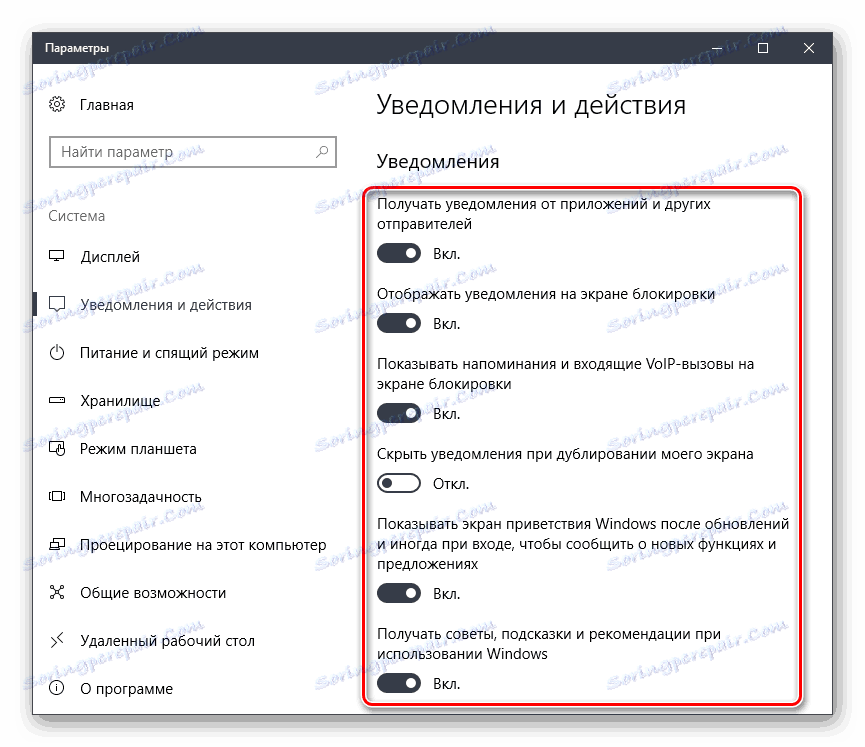
Захваљујући овој иновацији, добићете информације о томе шта се дешава на вашем уређају, без обзира да ли морате ажурирати управљачки програм или информације о повезивању преносивих уређаја. Сви параметри флексибилно су конфигурисани, тако да сваки корисник може примати само она обавештења која му је потребна.
Заштита од злонамерних датотека
У седмој верзији оперативног система Виндовс не пружа никакву заштиту од вируса, спиваре-а и других злонамерних датотека. Корисник је морао да преузме или купи антивирус. Десета верзија има уграђену компоненту Мицрософт Сецурити Ессентиалс, која пружа низ апликација за борбу против злонамерних датотека.
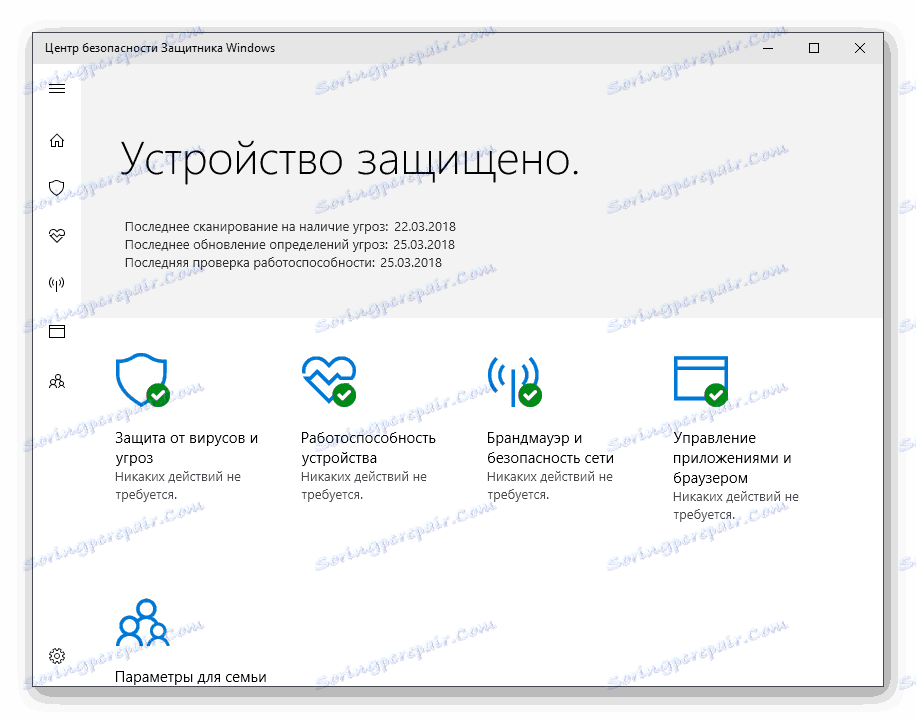
Наравно, таква заштита није веома поуздана, али је довољна за минималну заштиту вашег рачунара. Поред тога, у случају укидања лиценце инсталираног антивирусног програма или његовог неуспеха, стандардни заштитник се аутоматски укључује, кориснику се неће морати покренути кроз поставке.
Погледајте и: Борба против компјутерских вируса
У овом чланку погледали смо главне иновације у оперативном систему Виндовс 10 и упоредили их са функционалношћу седме верзије овог оперативног система. Неке функције су важне, омогућавају вам да удобније раде на рачунару, док су друге мање побољшања и визуелне промјене. Према томе, сваки корисник, на основу потребних могућности, бира ОС за себе.